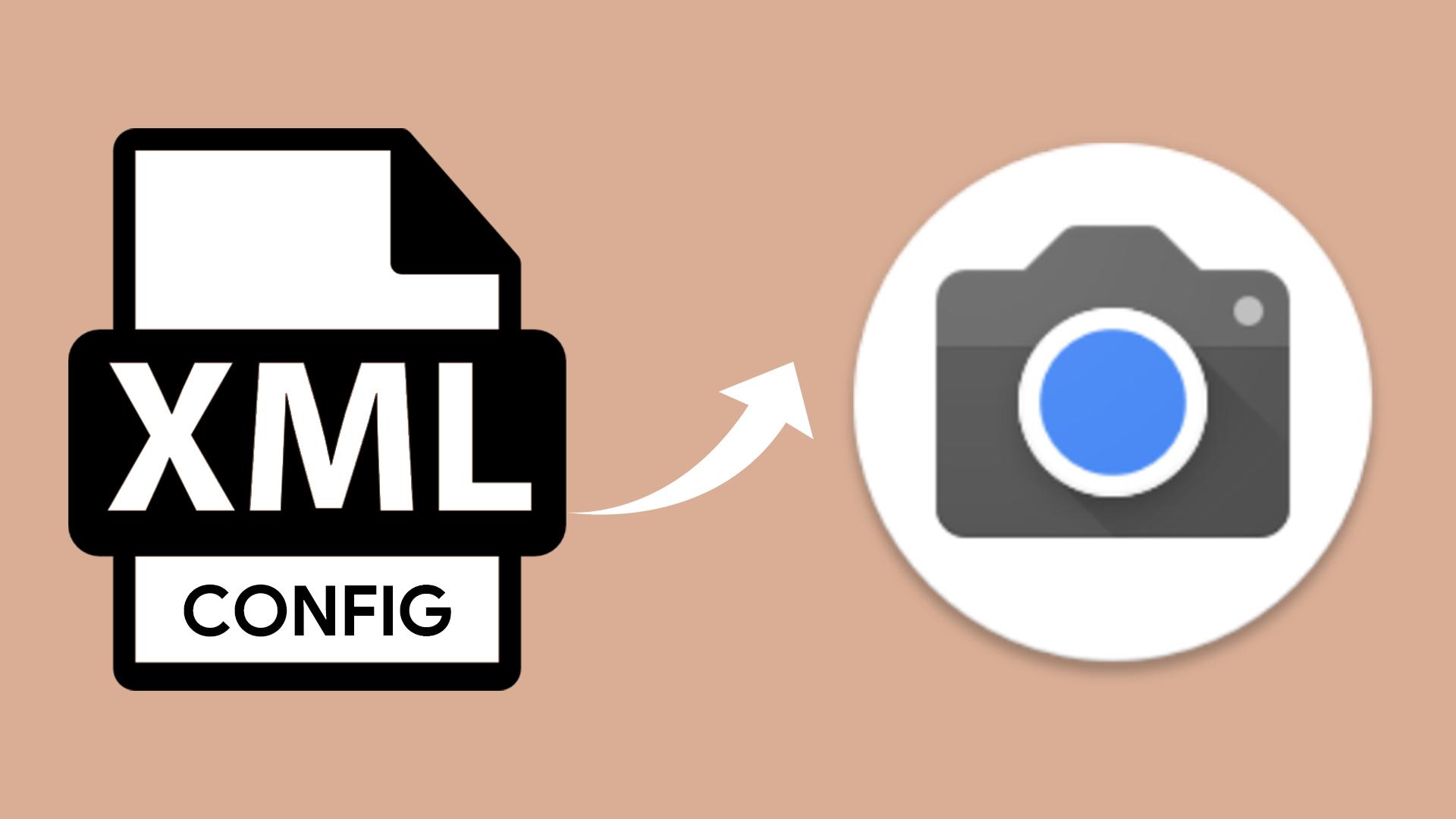Google Camera ist eine Kamera-App für Pixel-Geräte. Wir erfahren, wie wir die Konfiguration unseres eigenen Geräts auf Google Camera anwenden können, das über pixelspezifische Konfigurationen verfügt.
Google Camera verfügt über Hunderte von Einstellungen. Lib-Einstellung, AWB-Einstellung und mehr. Alle diese Einstellungen sind standardmäßig speziell für Google Pixel-Geräte vorbereitet. Um andere Google-Kameras als Pixel-Geräte zu verwenden, bieten Entwickler die Funktion zum Hinzufügen von Konfigurationen an. Dank dieser Funktion können wir die Einstellungen des Pixels für unsere eigenen Geräte anpassen. Dank der Funktion zum Speichern der Konfiguration können auch andere Benutzer diese Funktion nutzen.
Öffnen Sie die GCamLoader-App und wählen Sie Ihr Telefon aus. Suchen Sie Ihre GCam und tippen Sie auf Laden Sie die Konfiguration herunter .
Die Konfigurationsdatei wurde in den Ordner /Download in unserem Speicher heruntergeladen.
Importieren von Google-Kamera-Konfigurationsdateien
Öffnen Sie den Microsoft Store auf Ihrem Windows-PC. Google Kamera-Anwendung Wir laden die Konfigurationsdatei davon herunter und geben sie ein Einstellungen.
Suchen Sie im Menü „Einstellungen“ nach „Konfigurationen“. Wenn kein Konfigurationsabschnitt vorhanden ist, überspringen Sie diesen Schritt.
Der im Abschnitt „Konfigurationen“ gespeicherte Speicherort soll sein /GCam/Configs7. Wenn Sie diese Informationen nicht haben, werden Sie aufgefordert, den Dateispeicherort im Konfigurationsauswahlbildschirm selbst auszuwählen.
Öffnen Sie den Dateimanager. Neuen Ordner erstellen.
Wir wählen den Namen des Ordners basierend auf dem Namen unseres GCam-Konfigurationsordners.
Geben Sie den Download-Ordner ein und wählen Sie die heruntergeladene Konfigurationsdatei aus
Tippen Sie auf „Verschieben“ und öffnen Sie den Ordner „GCam Config“.
Tippen Sie auf Einfügen.
Doppelklicken Sie beim Öffnen der Google-Kameraanwendung auf den schwarzen Bereich neben dem Auslöser unten. Der Bildschirm zur Auswahl der Konfiguration erscheint bei uns. Wir können hier die von uns geladene Konfiguration auswählen und „Wiederherstellen“ sagen.